 软件星级:4分
软件星级:4分
标签: 系统安全
Raxco PerfectGuard破解版是一款出色的恶意软件防护工具,它为你的计算机提供实时保护,避免隐私泄露。同时还会帮助我们管理浏览器插件,告别广告弹窗,还原良好的上网环境。
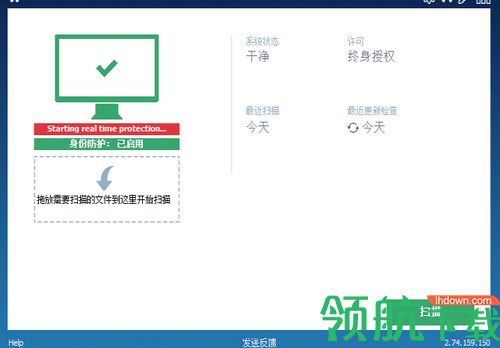
PerfectGuard是一款功能强大,高效且用户友好的安全工具,可以跟踪谁在您的PC上做什么。它可以监控您的PC是否存在恶意软件,并防止尝试记录或窃取您的私人数据以及阻止可疑活动。PerfectGuard可与您现有的防病毒软件配合使用,为您的PC提供多层增强的恶意软件防护。
1、安全的SSL
安全SSL可检测并阻止SSL / TLS中间件恶意软件,以确保您的信用卡号,社会安全号和登录凭据通过SSL / TLS安全传输。
2、击键记录保护
击键监控恶意软件是犯罪分子用来窃取您的登录凭据的最常用方法。PerfectGuard通过检测和删除键盘记录器,剪贴板记录器和网络摄像头记录器来保护您的日常在线活动 - 购物,通话,网上银行等,这样入侵者就无法窃取机密信息。
3、系统入侵防护
PerfectGuard的系统防御模块以面向未来的方式保护您PC的核心:它可以完全基于其行为来检测恶意企图,无论攻击您的恶意软件是否已经被识别,隔离,分析并且您的防病毒产品都已更新。
4、勒索软件保护
您是否希望使用勒索软件加密数据?绝对没有。使用市场上最好的勒索软件保护。
5、浏览器清理
摆脱烦人的浏览器插件,广告软件,不需要的应用程序和工具栏。
6、云扫描
PerfectGuard的云扫描是一种轻量级且高效的在线服务,可检测可能存在于您PC上的恶意文件和隐藏进程。
7、潘多拉沙盒
每个未知,不受信任和无法识别的文件都将在云端使用Pandora Sandbox技术进行分析,然后再在PC上执行。通过在您的PC上使用此技术,可以检测并阻止任何零日恶意软件。
8、实时保护
在恶意软件到达您的PC之前阻止恶意软件在后台持续工作。由于其快速有效的扫描功能,它可在几分钟内清洁您的PC并实时保护您的系统。
一、启动
1、在后台运行时打开PerfectGuard
鼠标左键单击系统托盘中的PerfectGuard图标
或者
右键单击系统中的PerfectGuard图标,然后选择ShowPerfectGuard
2、PerfectGuard主屏幕
主屏幕提供了PerfectGuard状态的即时浏览,包括系统状态,实时保护状态,ID防盗保护状态,上次扫描和上次更新检查。主屏幕还为您提供了一个单击按钮,可以立即启动系统扫描以及可以拖放可疑文件夹/文件的区域,以便PerfectGuard将它们上传到云端,以进行详尽的扫描以检测恶意软件。您可以通过单击PerfectGuard左上角的主页图标随时返回主屏幕。
3、实时保护
这表示是否启用了实时保护。实时保护会阻止恶意软件破坏您的系统。Raxco建议始终启用实时保护。
4、身份证防盗
这表示是否启用了ID防盗保护。身份盗窃保护可阻止试图窃取您的信息的恶意软件,以识别您的身份。Raxco建议始终启用ID防盗保护。
5、深层扫描
在此处拖动文件夹/文件以使Perfectandard使用Pandora云扫描技术扫描它们。这将对文件夹/文件执行“深入”分析,以查找恶意软件特征。
6、系统状态
这标识了系统的状态。只要未检测到恶意软件,系统状态将显示“清除”。
7、最后扫描
这是PerfectGuard上次扫描系统的日期和时间。这可以是手动扫描或预定扫描。
8、最后更新检查
这将显示PerfectGuard上次检查更新的最后时间
二、设置
单击“设置”图标以查看/更改PerfectGuard设置。设置图标位于PerfectGuard的右上角。设置分为几类:
1、一般
选择PerfectGuard使用的语言。
显示通知区域消息。Raxco建议始终启用此功能,以便PerfectGuard在检测到/阻止恶意软件时可以在系统托盘中提醒您。
2、扫描
您可以将PerfectGuard配置为自动扫描系统中的恶意软件。默认情况下,PerfectGuard配置为在系统启动时扫描。
您可以配置PerfectGuard以在删除或清除任何受感染文件之前创建系统还原点。
3、身份证防盗
身份盗窃保护可阻止试图窃取您的信息的恶意软件,以识别您的身份。Raxco建议始终启用ID防盗保护。
4、实时保护
实时保护会阻止恶意软件破坏您的系统。Raxco建议始终启用实时保护。
默认情况下,PerfectGuard会隔离可疑文件。这允许您在必要时还原文件。您可以从隔离区中删除文件。有关详细信息,请参阅隔离区。
5、排除
已从“隔离”中找到已从隔离区还原的文件。此外,您可以添加自己不希望PerfectGuard扫描恶意软件的文件/文件夹。要删除排除项,请选择排除的文件/文件夹,然后单击鼠标右键并选择“删除排除项”。
要删除所有排除的文件/文件夹,请单击“全部删除”。PerfectGuard会警告您将删除所有排除项。
单击是以删除所有排除项,或单击否以保留排除项。
6、检查更新
检查更新以查看是否有更新版本的PerfectGuard可用。如果检测到更新的版本,系统将提示您安装。
7、高级
更改“高级设置”时应小心。只能在RaxcoSoftware的指导下进行更改。
8、扫描
单击“扫描”按钮,让PerfectGuard立即扫描您的系统,看它是否已被恶意软件攻陷。扫描立即启动,您将看到以下屏幕,告诉您扫描的进度-包括是否检测到任何恶意软件。单击“后退”按钮返回主屏幕。
三、隔离
您可以通过单击PerfectGuard右上角的隔离区图标来访问隔离区。
默认情况下,PerfectGuard会隔离可疑文件。这允许您在必要时还原文件。您可以通过单击该文件从隔离区中删除文件。这将转到以下屏幕,您可以在其中选择文件并单击“还原”。
恢复已隔离的文件时,PerfectGuard会警告您恢复文件可能会使您的PC面临风险。
单击是以还原文件。单击否将文件保留在隔离区中。
您还可以通过选择文件并单击“删除”来删除已隔离的文件。
已从隔离区还原的文件会自动添加到PerfectGuard排除列表中,以便PerfectGuard不再检测到它们对您的系统有害。
报告
您可以通过单击PerfectGuard右上角的“报告”图标来访问“报告”。
当PerfectGuard扫描您的系统时(通过单击“扫描”按钮或通过计划扫描手动扫描),它会记录扫描结果。要查看完整扫描结果,请双击扫描。完整扫描结果将显示在记事本中。
通过再选择一个扫描结果,然后单击“删除”并选择“删除所选项”或“全部删除”,可以删除旧扫描结果。
警报
PerfectGuard会在检测到或阻止可疑活动时显示警报。
被阻止的应用程序将添加到隔离区。
 3.29MB
3.29MB
 1.32MB
1.32MB
 4.16MB
4.16MB
 3MB
3MB